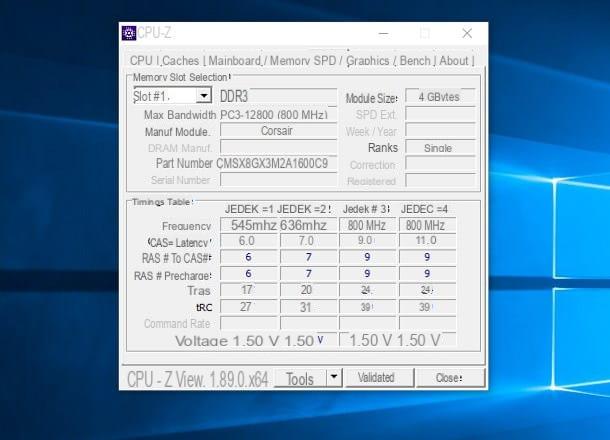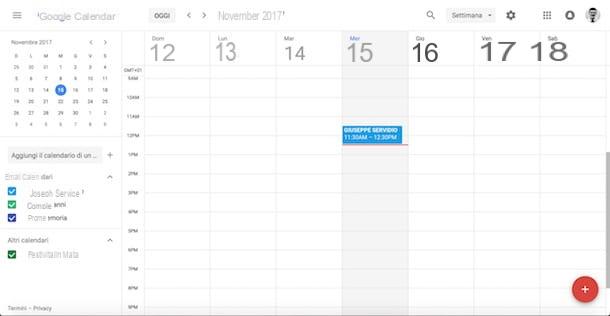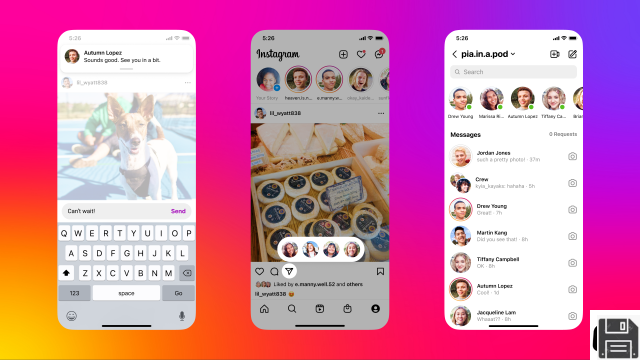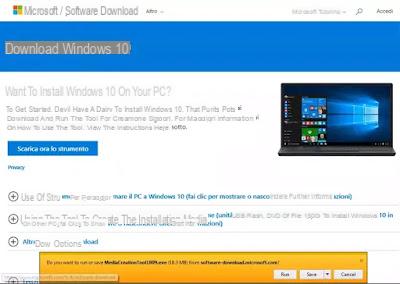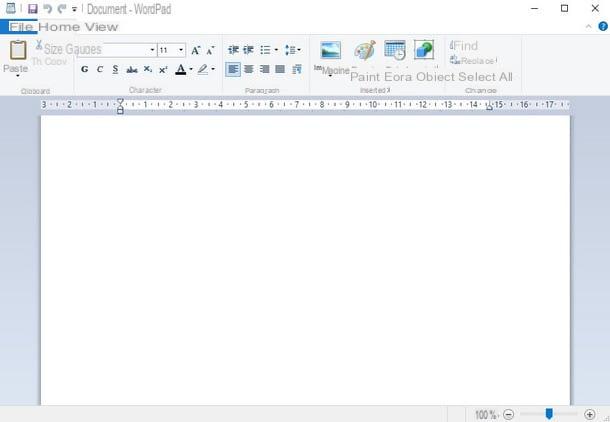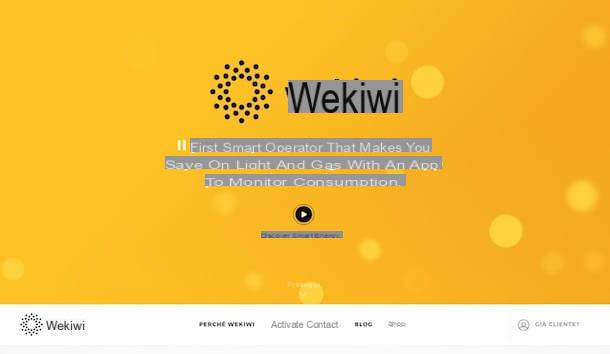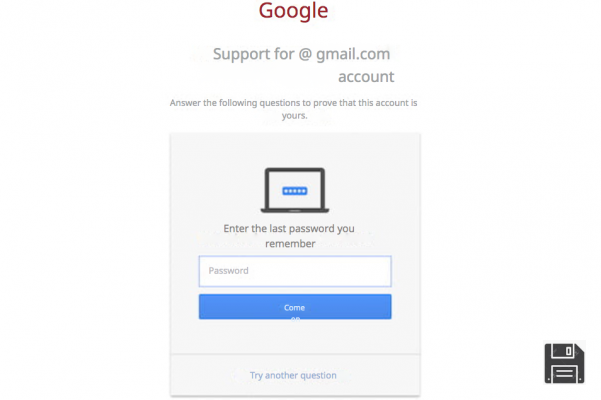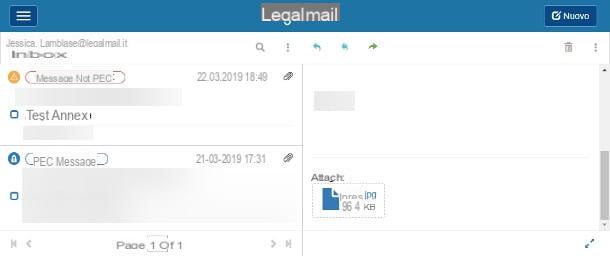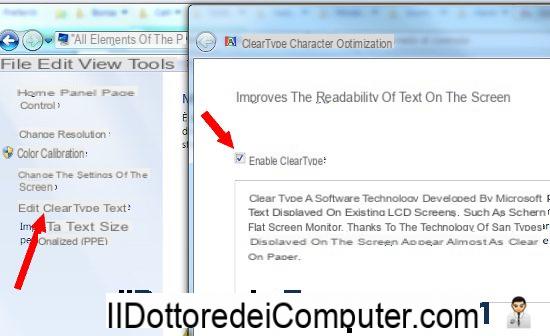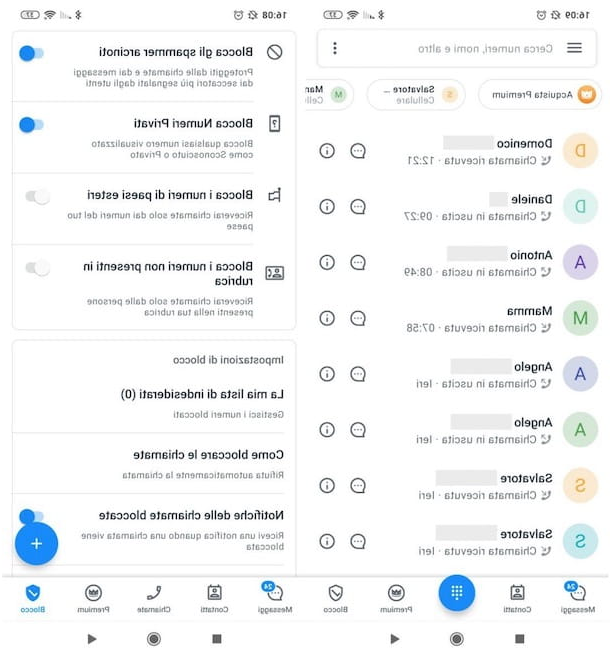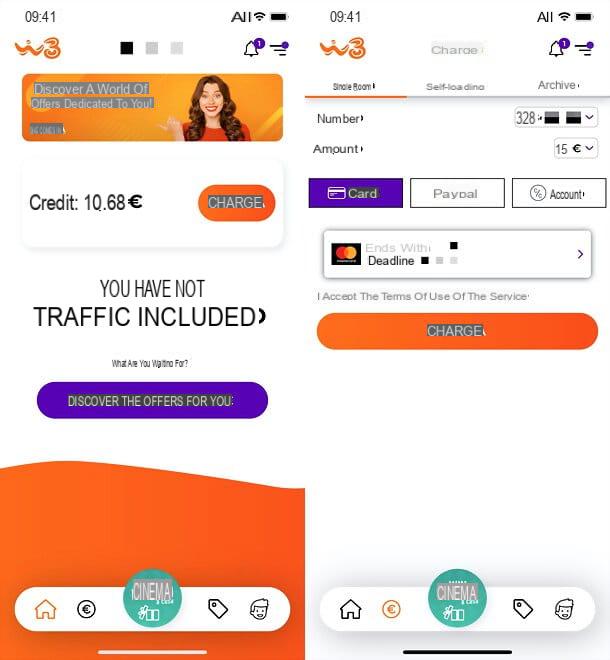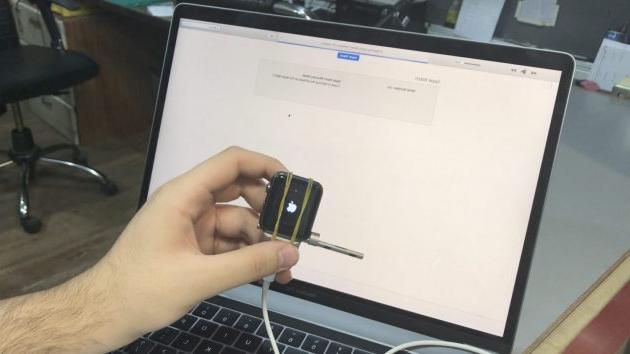Como usar o eMule
Você está interessado em entender como usar o eMule no seu computador da melhor maneira possível? Em seguida, fique à vontade e concentre-se em ler as informações sobre o que fazer que você encontra a seguir.
Vou explicar como Baixar e instalar o programa, como abra as portas no roteador para poder baixar arquivos na velocidade mais rápida possível, como servidores de atualização da rede eD2K para evitar a execução de servidores espiões, como se conectar ao Rede Kad e quanto pesquisar e baixar arquivos com várias fontes sob seu cinto. Boa leitura e divirta-se!
Download e instalação
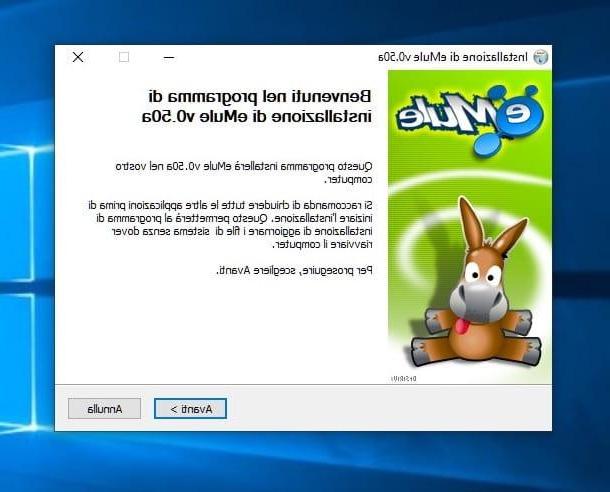
Para usar o eMule, você deve primeiro se preocupar com Baixar e instalar o programa no seu PC, caso ainda não o tenha feito.
Vá, portanto, ao site do programa e clique no item Descarga colocado sob o título Instalador vx.xxx no topo da página, em correspondência com a seção Versão oficial.
Assim que o download for concluído, abra o arquivo eMulex.xxx-Installer.exe acabei de conseguir e, na janela que é mostrada para você na tela, clique no botão primeiro Sim e então nos botões OK e para a frente. Em seguida, clique no botão aceitável e conclua a configuração pressionando primeiro o botão para a frente (duas vezes seguidas) e depois naquelas Instalar, para a frente e final.
Agora inicie o eMule usando o link que foi adicionado à área de trabalho ou invocando-o do menu Iniciar. Feito isso, o procedimento de configuração inicial do programa.
Durante esse processo, você precisa selecionar o apelido para ser usado em redes exploradas pelo software para compartilhar arquivos online (não deixe o padrão), defina o Portas TCP e UDP usado pelo programa para se comunicar online (deixe os padrões ativos se você não souber onde colocar as mãos) e escolha se deseja ativar oofuscação de protocolo (uma função útil para contornar os limites de tráfego P2P fornecidos por alguns provedores de Internet).
Você também pode deixar o resto das configurações em seus valores padrão. Se você vir um aviso sobre o firewall Windows, clique no botão Permitir acesso, para autorizar o eMule a acessar a Internet.
Abrindo as portas do roteador
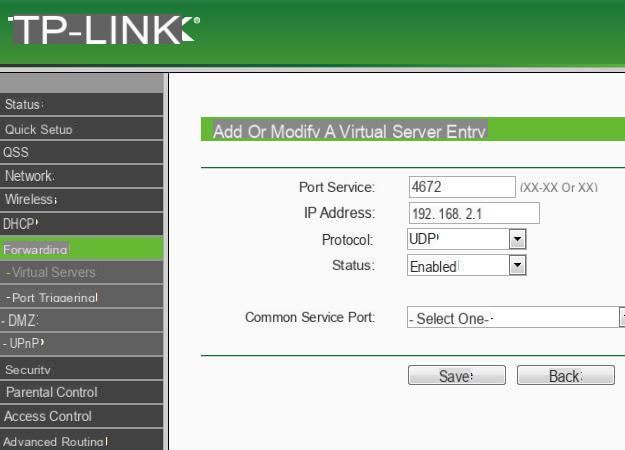
Depois de completar o procedimento de configuração inicial do programa, para usar o eMule você tem que se preocupar em poder baixar e enviar arquivos na velocidade máxima: um resultado que você pode obter indo para abra as portas no roteador intervindo no painel de configuração deste último.
Para saber como, siga estas diretrizes. Aviso, no entanto, que não poderei ser extremamente preciso sobre o que fazer, pois os menus exatos para alcançar e as opções exatas para clicar variam de dispositivo para dispositivo.
- Abra o navegador que você costuma usar para navegar na Internet a partir do seu PC (por exemplo, cromo) e conecte-se ao painel de controle do roteador digitando 192.168.1.1 ou 192.168.0.1 na barra de endereço do programa e pressionando a tecla Transmissão no teclado. Se nenhum dos endereços funcionar, consulte o manual do dispositivo ou tente lidar com isso lendo meu guia sobre como encontrar o endereço IP do roteador;
- Se você for solicitado a inserir dados de autenticação para acessar o painel de configuração do roteador, tente a combinação admin / admin ou aquele senha do administrador. Se nenhum deles funcionar, consulte o manual do dispositivo ou leia meu tutorial sobre como ver a senha do modem;
- Uma vez logado, vá para a seção chamada Encaminhamento de porta, Port Forwarding ou Servidor Virtual do painel de configuração do modem e crie um nova regra, tem novo servidor virtual ou um nova conexão LAN;
- Preencha o formulário que é proposto a você definindo como porta pública e porto local o número da porta TCP por eMule (por exemplo, 61564) e, em seguida, repita a operação também para a porta UDP (Eg. 12387) Quão IP de destino o Endereço IP do servidor digite o endereço IP local do computador em que pretende usar o eMule (se você não sabe qual é o endereço IP local do seu PC, leia meu tutorial sobre como visualizar o endereço IP).
Se você não sabe quais portas são usadas pelo eMule, vá para a janela do programa, clique no botão opções localizado na parte superior, selecione o item Conexão na nova tela exibida e anote os números que encontrar ao lado dos itens TCP e UDP.
Se você encontrar dificuldades ao tentar configurar as portas, sugiro que consulte meu tutorial focado especificamente em como abrir as portas do eMule.
Atualização da lista de servidores
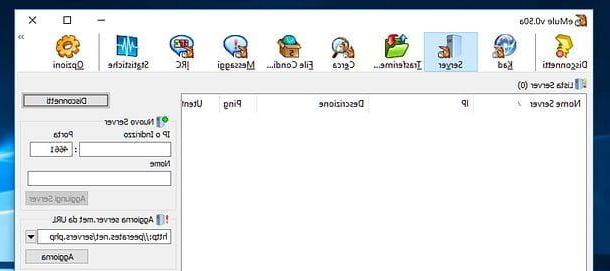
Outra operação que você precisa fazer antes de começar a usar o eMule é atualize a lista de servidores usado pelo programa para estabelecer a conexão com o rede eD2K: desta forma, você evitará os servidores espiões e poderá fazer o download na velocidade máxima possível.
Para realizar a operação em questão, clique no botão servidor localizado no topo da janela do eMule, clique com o botão direito em um ponto "vazio" na lista atual, selecione o item Apagar todos os servidores no menu de contexto e confirme.
Depois, cole no campo Atualize server.met do URL que está localizado na barra lateral direita no endereço http://edk.peerates.net/servers.met ou que http://upd.emule-security.org/server.met e clique no botão refrescar.
Feito isso, clique duas vezes no nome de um dos servidores listados para estabelecer a conexão com ele. Para obter mais informações, indico a leitura do meu guia dedicado a como adicionar servidores eMule.
Conexão com a rede Kad
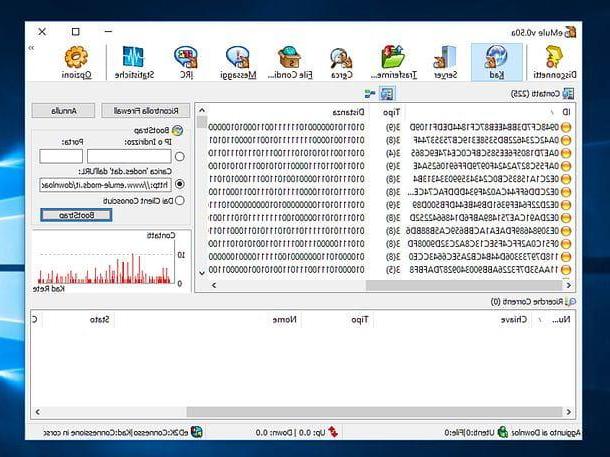
Para estabelecer a conexão com o Rede Kad (a outra rede utilizada pelo eMule), por outro lado, espera antes de atingir um grande número de fontes para contatar na rede eD2K, a seguir clique no botão Kad localizado na parte superior da janela do programa, marque a opção De clientes conhecidos e clique no botão Bootstrap. Dentro de minutos, o freccia relacionado à rede Kad (canto inferior direito) deve ser colorido com verde.
Posteriormente, você pode usar a rede em questão como a única fonte de pesquisa de downloads ou em conjunto com os servidores eD2k. Para uso futuro do eMule, para se conectar à rede basta clicar diretamente no botão conectar e não para inicializar, como visto juntos anteriormente.
Se algo ainda não está claro para você ou em qualquer caso, se você está tendo dificuldades em usar a rede Kad, sugiro que consulte meu tutorial dedicado especificamente a como se conectar à rede Kad.
Pesquise e baixe arquivos
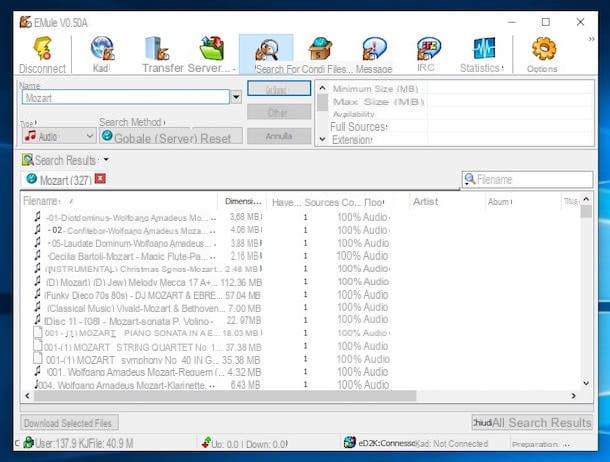
Finalmente, aqui estamos, você pode começar a usar o eMule para pesquisar e baixar seus arquivos favoritos. Então, clique no botão Pesquisa localizado na parte superior da janela do programa, escolha no menu suspenso Método de pesquisa a rede na qual deseja pesquisar, digite o nome do filme, música ou programa que deseja encontrar no campo de texto localizado abaixo do título Nome e aperte o botão Transmissão do teclado do seu PC.
Se desejar, você também pode limitar sua pesquisa a apenas um determinado tipo de arquivo (por exemplo, Audio, Vídeo, Imagem de CD, etc.) definindo o tipo de seu interesse com antecedência no menu suspenso tipo.
Depois de obter os resultados da pesquisa (leva alguns segundos, você tem que esperar a barra de carregamento na parte inferior ser concluída), clique no item disponibilidade para fazer com que os arquivos que possuem um maior número de fontes apareçam nos primeiros lugares (e portanto podem ser baixados mais rápido) e clique duas vezes no nome do arquivo que deseja baixar, para iniciar o download.
Todos os arquivos enfileirados para download no eMule são automaticamente compartilhados por você com outros usuários do programa. O princípio pelo qual o eMule funciona é na verdade aquele que quanto mais você compartilha, mais você baixa, portanto, no início você achará um pouco difícil fazer o download rápido, mas depois de compartilhar muitos arquivos você irá como um trem!
Se você quiser mais dicas sobre como aumentar a velocidade de downloads do eMule, leia meus tutoriais sobre como otimizar o eMule e como otimizar o eMule: você verá, em muito pouco tempo, você se tornará um mago deste programa!
Como usar o eMule AdunanzA
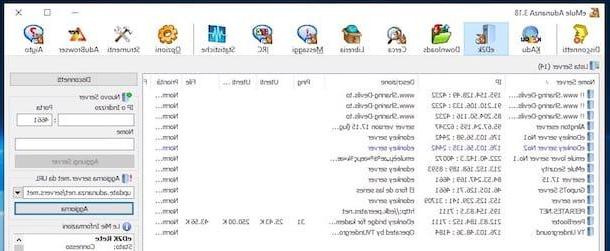
Se você usar um conexão de fibra ótica, você pode voltar para eMule Gathering, uma versão especial do programa projetado especificamente para este tipo de redes. Seu funcionamento reproduz exatamente o do eMule "clássico", a única diferença está no fato de que, ao invés da rede Kad, o Rede Kadu.
Para baixá-lo acesse o site oficial do projeto, clique no botão eMule Gathering e, posteriormente, no link eMule_AdunanzA_x-xx_Installer.exe.
Quando o download for concluído, inicie o arquivo eMule_AdunanzA_x-xx_Installer.exe obtido e siga o procedimento de instalação e configuração inicial seguindo os mesmos passos indicados no capítulo focado no eMule. O mesmo se aplica ao uso, exceto que ao atualizar a lista de servidores, conforme expliquei a você na etapa dedicada à prática em questão, o endereço que você precisará usar será http://update.adunanza.net/ servidores. conheceu.
Como usar o eMule para Mac
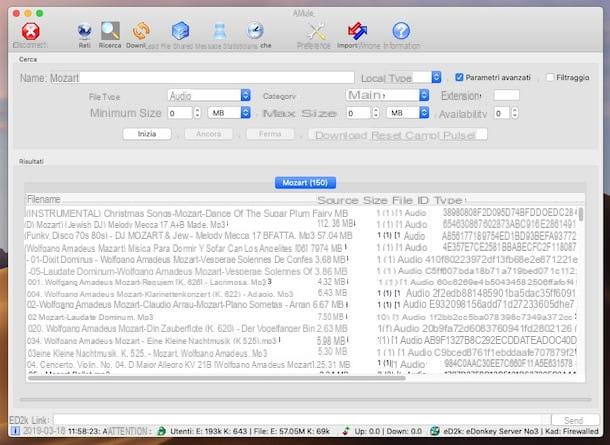
Você está usando um Mac? Nesse caso, lamento avisá-lo, mas o eMule não está disponível, na verdade é um software apenas para sistemas operacionais Windows. No entanto, existe uma versão específica do programa para computadores da marca Apple (e para Linux), chamada uma mula, que funciona de forma semelhante ao do eMule. Também é uma solução gratuita e de código aberto.
Para baixá-lo em seu Mac, acesse o fórum oficial do projeto e clique no link Sierra (10.12) localizado sob o título macOS / OS X. Na página que se abre, selecione o link para uma mula (e não anúncio aMule GUI que, em vez disso, permite que você gerencie o programa remotamente), clique no botão Descarga localizado no canto superior direito e, na página de Dropbox que abre, pressione no item Download Direto.
Quando o download for concluído, extraia oArquivo zip obtido e arraste oícone do programa conteúdo dentro dele na pasta Aplicações do macOS. Em seguida, clique com o botão direito sobre ele, selecione o item Apri no menu de contexto e pressione o botão Apri na janela que aparece na tela, para iniciar o programa, porém, contornando as limitações impostas pela Apple aos aplicativos de desenvolvedores não certificados (operação que deve ser realizada apenas na primeira inicialização).
Ao iniciar o aMule pela primeira vez, clique no botão Sim, ok para acessar sua janela principal, por favor, concorde com o download da lista de servidores e execute tudo várias operações necessário para começar a usar o programa. Fornece, portanto, para abra as portas no roteador, Para servidores de atualização e configurar a rede Kad. As operações a serem realizadas são praticamente as mesmas que descrevi no capítulo dedicado ao eMule "real". De qualquer forma, se você sentir que precisa de mais informações, você pode verificar meu guia sobre como configurar o eMule no Mac.
Para pesquisar e baixar arquivos, em vez disso, selecione o botão Pesquisa localizado na parte superior da janela do aplicativo, digite o nome do arquivo que deseja baixar no campo Nome e aperte o botão Transmissão no teclado do computador. Se você quiser refinar os resultados da pesquisa, marque a caixa antes Parâmetros avançados e use os menus suspensos e os campos exibidos para definir o tipo, tamanho e assim por diante.
Assim que os resultados da pesquisa forem exibidos, na área abaixo do item Resultados, clique duas vezes no arquivo de seu interesse para iniciar o download (que você pode monitorar clicando na guia Baixar por aMule).
Então, se você estiver conectado à Internet via fibra ótica, você pode entrar em contato aMule Gathering, a versão do aMule otimizada para este tipo de conexões, como é o caso do eMule AdunanzA do qual falei no passo anterior. Para fazer o download, acesse o site do projeto, clique no botão aMule Meeting e clique no link Aqui que você encontra sob o título Mac.
Assim que o download for concluído,instalação e configuração como indiquei nas linhas anteriores no que diz respeito à versão "clássica" do aMule: os passos a serem dados são exactamente os mesmos, assim como o funcionamento.
Como usar o eMule para Android
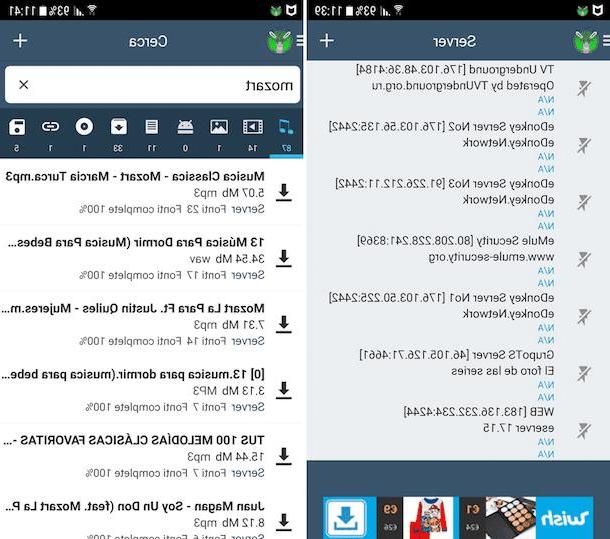
Se você possui um smartphone ou tablet Android, Fico feliz em informar que você pode usar o eMule, ou melhor, os aplicativos que retomam sua operação (já que, repito, o eMule "real" está disponível apenas para Windows), mesmo em movimento. Existem várias aplicações desse tipo, mas, pessoalmente, sugiro que você confie em Mule para Android. É gratuito e sua interface é totalmente traduzida para a cidade.
Para fazer o download e instalá-lo em seu dispositivo, visite a seção relevante da Play Store e pressione o botão Instalar. Em seguida, toque no botão Apri apareceu na tela, a fim de iniciar o aplicativo, ou selecione seu ícone que foi adicionado ao gaveta (a tela do Android onde você encontra os ícones de todos os aplicativos instalados agrupados).
Assim que a tela principal do aplicativo for exibida, toque nos botões Depois, final e OK. Em seguida, conceda Mule para Android i licenças necessário para acessar a mídia e os arquivos em seu dispositivo e toque duas vezes em um dos servidor na lista exibida para se conectar a ele.
Em seguida, pressione o botão com o três linhas horizontalmente localizado no canto superior direito, selecione o item Pesquisa no menu que se abre, digite o nome do arquivo que deseja baixar no campo dedicado e toque no botão com o lupa presente no teclado virtual. Se você não conseguir encontrar o que lhe interessa nos resultados da pesquisa, use i filtros coloca no topo para ajudá-lo.
Depois de localizar o arquivo que deseja baixar, pressione-o e toque no botão OK e espere o download terminar. Para acompanhar o andamento do procedimento, pressione o botão com o três linhas horizontalmente localizado no canto superior direito e selecione o item transferências no menu que é aberto.
Se isso for útil, gostaria de salientar, finalmente, que você também pode colocar sua mão nas configurações do aplicativo, selecionando o item Configurações sempre anexado ao menu visível após pressionar o botão com a esquerda três linhas horizontalmente localizado no canto superior direito.
Como usar o eMule